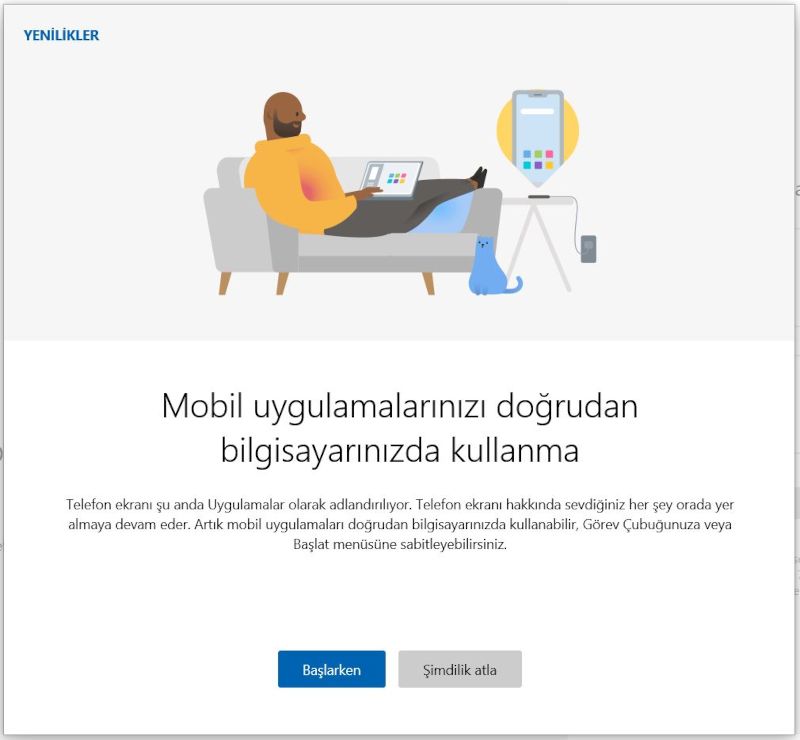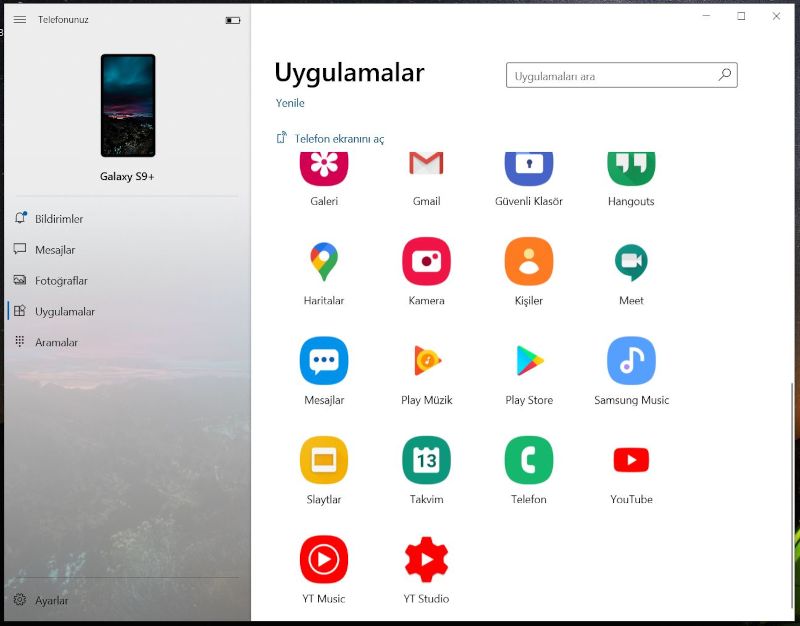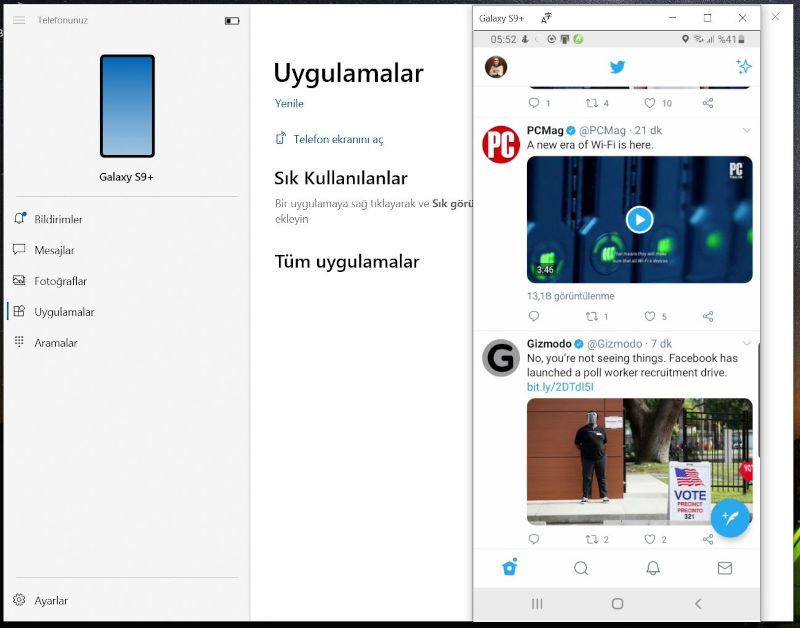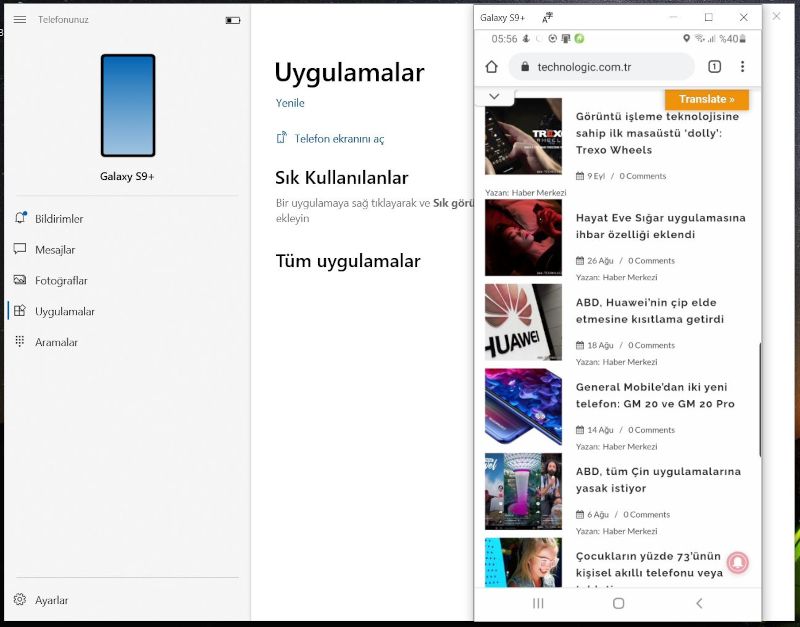Android işletim sistemli akıllı telefonlarla Microsoft Windows 10 işletim sistemli bilgisayarların birbiriyle uyumlu çalışmasına yönelik gelişmelerden daha önce size söz etmiştim.
Microsoft’un Android işletim sistemli telefonlar için geliştirdiği ‘Telefon Eşlikçiniz – Windows bağlantısı’ adlı uygulama, Google’ın mobil uygulama mağazası Google Play’dan ücretsiz indirilebiliyor ve bu uygulama, telefonunuzla bilgisayarınız arasında bir köprü görevi görüyor.
Samsung kullanıcıları daha avantajlı
Yeni model Samsung akıllı telefon kullananlar daha şanslı. Çünkü Samsung’un Android 10 işletim sistemi kullanan yeni modellerinde bu uygulamaya bile gerek kalmadan bilgisayara bağlantı mümkün.
Bunun için ‘Ayarlar/Gelişmiş Özellikler/Windows bağlantısı’ seçeneğini aktif etmek yeterli oluyor. Samsung telefonlarda ayrıca hızlı ayarlara girildiğinde ‘Windows’a bağla’ kısayolu da yer alıyor.
Bildirimler, fotoğraflar, kısa mesajlar ve çağrılar
Peki telefonumuzu bilgisayarımızla ilişkilendirmek bize ne gibi bir avantaj sağlıyor. Daha önceki yazılarımda söz etmiştim. Telefon ve bilgisayarın bağlantılı çalışmasıyla, öncelikle telefonunuzun ekranını bilgisayarınızdan görebilir ve yönetebilir hale geliyorsunuz.
Bunun doğal bir sonucu olarak, telefonunuzdaki bildirimleri bilgisayarda görebilme, kısa mesajları okuyabilme, telefonunuza gelen çağrıları bilgisayarınızdan cevaplayabilme, bilgisayardan çağrı başlatabilme, telefonunuzdaki fotoğrafları bilgisayardan görme ve gerektiğinde bilgisayara kopyalayabilme avantajınız var.
Son güncellemeyle Uygulamalar geldi
Bu özelliklere eklenen son yenilik ise, akıllı telefonunuzdaki mobil uygulamaları bilgisayarınızın ekranından çalıştırabilmek. Telefon ve bilgisayarınızı birbiriyle ilişkilendirdikten sonra çıkan ana ekranda bugüne kadar, Bildirimler, Mesajlar, Fotoğraflar, Aramalar sekmelerini görüyorduk.
Son güncellemeyle birlikte Uygulamalar sekmesi de geldi. Bu sayede Uygulamalar sekmesine tıkladığımızda telefonumuzdaki tüm uygulamaların ikonlarını bilgisayarımızda görebiliyor ve dilediğimiz uygulamayı çalıştırabiliyoruz.
Tüm fonksiyonlar bilgisayar ekranında
Bu cihazlarımızın birlikte çalışabilme avantajı sayesinde, bilgisayarımızın başında çalışırken artık telefonumuza sürekli bakmak zorunda kalmayacağız. Çünkü zaten telefonumuzun tüm fonksiyonları bilgisayarımızın ekranında kullanımımıza hazır olacak.
Akıllı telefonlarımızdaki uygulamaları, bilgisayarda görüntüleyip çalıştırabilmenin bir avantajı da sadece telefonumuzda olan ve bilgisayarımızın desteklemediği mobil uygulamaları bilgisayardan kullanabilme fırsatı vermesi.
Telefonla bilgisayar arasından gidip gelmeyin
Örneğin sadece mobil işletim sistemlerinde çalışan bir sosyal ağa üyeyseniz, hesabınızı kontrol etmek için telefonunuzu elinize almanız gerekmeyecek.
Aynı şekilde sadece telefonunuzda çalışan bir alışveriş ya da yemek sipariş uygulamasından yararlanmak için de telefonunuza elinizin gitmesine artık gerek yok.
‘Başlat’a ya da Görev Çubuğu’na sabitleyin
Bilgisayarınızda çalıştırdığınız mobil uygulamaları daha sonra gerektiğinde hızlı bir şekilde başlatmak için Başlat menüsüne ya da Görev Çubuğu’na ekleyebilirsiniz.
Telefonunuzdaki mobil uygulamaları bilgisayarınızda çalıştırırken, kolayca yönetmek için, dokunma, fare ve klavye fonksiyonlarını kullanabilirsiniz.
Aynı ağdan internete bağlı olmak gerekiyor
Microsoft Windows 10 işletim sistemli bilgisayarınızla Android işletim sistemli telefonunuzu birlikte kullanabilmek için iki cihazınızın da aynı kablosuz ağdan internete bağlı ve Bluetooth fonksiyonlarının açık olması gerekiyor. Doğal olarak bilgisayarınız ve telefonunuzun aynı ortamda bulunmadığı durumlarda baştan bu yana sıraladığım avantajları kullanamayacaksınız.
Windows 10 ve Telefonunuz uygulaması güncel olmalı
Windows 10 işletim sistemli bilgisayarınızda telefonunuzu görebilmeniz için Telefonunuz uygulamasının yüklü olması gerekiyor.
Yine de bağlanmakta sorun yaşarsanız, bilgisayarınızdaki Microsoft Store uygulama mağazasını açarak Telefonunuz adlı uygulamayı güncellemenizi öneririm. Bu arada Windows 10 işletim sisteminin de güncel bir sürümünü kullandığınızdan emin olun.
Samsung DeX açıkken sorun yaşayabilirsiniz
Telefonunuz uygulamasını bilgisayarınızda aynı anda Samsung DeX uygulaması da açıkken kullanmak sorun oluşturabiliyor. Bu nedenle aynı anda iki uygulamadan sadece birini kullanmanızı tavsiye ederim.
Son olarak kullandığınız kablosuz ağ yavaşsa bilgisayar ve telefon arasındaki erişimde kopmalar yaşanabiliyor bu da can sıkıcı olabiliyor. Her ne kadar zaman zaman sorunlu olsa da Samsung ve Microsoft’un bu işbirliği, bilgisayar ve telefonumuzu tek bir cihaz gibi kullanabilmeye doğru atılan çok önemli bir adım olarak görülmeli.
Sorularınız olursa yorumlardan bana ulaştırabilirsiniz
Bu yazıda Android işletim sistemli akıllı telefonunuzdaki mobil uygulamaları Windows 10 işletim sistemli bilgisayarınızda nasıl çalıştırabileceğinizi anlattım. Daha fazlası için buradan bilgi alabilirsiniz. Konuyla ilgili sorularınız olursa, aşağıdan yorum bırakarak bana ulaştırabilirsiniz. Şimdilik hoşça kalın.
Twitter’da beni takip edin: https://twitter.com/melihbayramdede
YouTube kanalıma abone olun: https://www.youtube.com/c/melihbayramdede
MediaTrend’de yayınlanan diğer yazılarıma göz atmak ister misiniz?